他社ソフトからのデータ移行方法【円簿青色申告】
「やよいの青色申告」からのデータ移行手順/「Freee」からのデータ移行手順/「MFクラウド」からのデータ移行手順
「やよいの青色申告」からのデータ移行手順
【やよいの青色申告】でデータをエクスポートします。
①「やよいの青色申告]の[取引]から[仕訳帳]をクリックします。
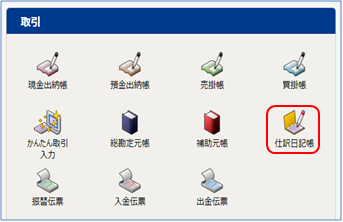
② 出力する期間を設定します。
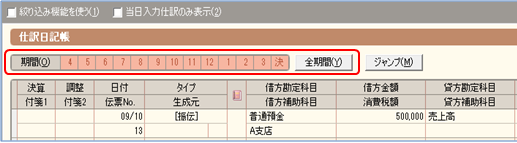
③[ファイルメニュー]の「エクスポート」を選択します。
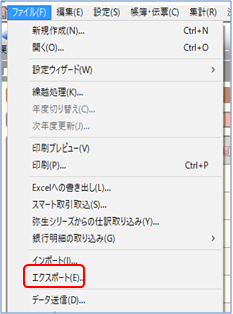
④ 書式の選択で[弥生インポート形式]を選択します。
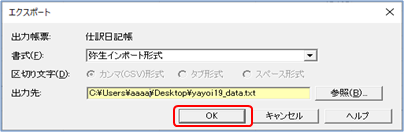
⑤ 出力先を指定し、[OK]をクリックします。
【円簿青色申告】にデータをインポートします。
①「事業者トップ」画面の[各種設定]から[データ読み込み]をクリックします。
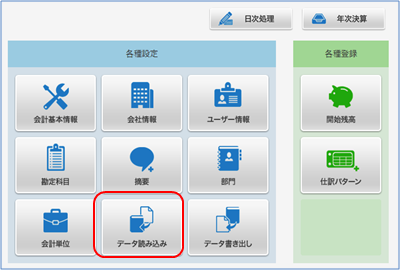
②「データ読み込み」画面が表示されます。
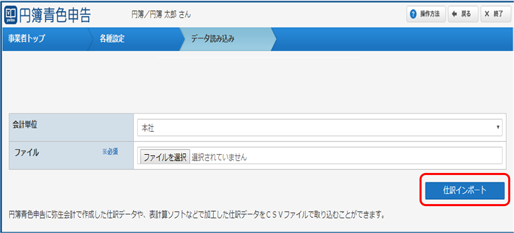
③【やよいの青色申告】で出力されたファイルを選択し、[仕訳インポート]をクリックします。
④ 円簿青色申告に設定されていない [勘定科目] [補助科目] [消費税] [部門] の項目がある場合、
変換画面が表示されますので設定します。
⑤ 各変換の仮登録が終わりましたら[登録]をクリックします。
⑥「確認」画面が表示されますので[OK]をクリックします。
⑦ 仕訳のインポートが終了すると完了画面が表示されます。
円簿青色申告操作マニュアル、第2章 各種設定、2-10 データ読み込み を参照してください。